Иногда возникает ситуация, когда компьютер отказывается воспроизвести звуковой или видеофайл. Скорее всего, это означает, что ваш плеер не нашёл необходимого кодека .
Что такое кодек?
Кодеки — это системные программы, которые используются при создании и воспроизведении аудио и видеофайлов. Об этом говорит само название «кодек» (codec), которое происходит от двух английских слов «кодировщик» и «декодировщик» (COder + DECoder = CODEC).
Зачем нужны кодеки?
Дело в том, что звук или видео, представленные в цифровом виде, без какой-либо обработки, имеют очень большие объёмы. Поэтому и применяются кодеки, которые позволяют существенно уменьшить размер мультимедийных файлов.
Сжатие файлов
Процесс сжатия информации - кодирование , «распаковка» - декодирование . Проще говоря, файл созданный кодеком представляет собой своеобразный архивный файл. Отсюда следует ещё один вариант происхождения слова «кодек» - от слов «COmpressor» и «DECompressor».
Существует два основных способа кодирования - сжатие исходной информации с потерями и без потерь . Первый способ обеспечивает значительное уменьшение объёма данных при сохранении приемлемого качества звука и изображения.
Большинство распространённых в Интернете форматов видео, а также популярный аудиоформат MP3 используют алгоритмы сжатия с потерями (lossy) , когда малозаметная для зрителя или слушателя информация попросту не кодируется. Недостатком этого метода является ощутимое, особенно экспертами, ухудшение качества, а также значительное ухудшение качества при многократной перекодировке подобных файлов.
Сжатие без потерь (lossless) применяется в основном в профессиональной видеозаписи и высококачественных звуковых форматах. В этом случае исходная информация восстанавливается из сжатого файла без потерь. Правда, файлы при таком способе сжатия получаются большего размера.
Отметим также, что сам кодек не может воспроизводить или создавать файлы. Для этого необходимы , редактор или конвертер звуковых или видеофайлов , которые в своей работе и используют необходимые кодеки.
Как установить кодеки на компьютер?
«Чистая» , только что установленная операционная система уже содержит некоторый минимальный набор кодеков . Но в настоящее время существует множество форматов файлов, для которых этого набора будет недостаточно.
Кодеки можно устанавливать на компьютер , как по отдельности, так и пакетами, которые помимо набора кодеков часто содержат в своём составе различные инструменты, для облегчения работы с аудио и видеофайлами, а также плееры .
Самыми распространенным и популярным примером сочетания кодеков и медиаплеера являются: , которые можно скачать у нас сайте бесплатно. Чаще всего пользователи устанавливают один из этих плееров в зависимости от личного предпочтения, будь то дизайн или удобство, и этого достаточно, т.к. все эти плееры содержат в себе большое число самых популярных и используемых кодеков, используемых для воспроизведения аудио и видео файлов.
Согласно общему определению, кодеки представляют собой устройство или программу, способную выполнять кодирование и декодирование цифрового потока данных или сигнала. Простыми словами можно сказать, что кодеки позволяют воспроизводить и сохранять аудио и видео файлы. Чаще всего кодеки применяются для создания более компактных копий аудио и видео.
Наиболее известный пример кодека это mp3. С его помощью, громоздкие аудио файлы, такие как wav, сжимаются до совсем небольших файлов mp3, без особых потерь в качестве.
Все кодеки подразумевают компромисс между степенью сжатия и выходным качеством. При этом зависимость между ними обратно пропорциональная. Другими словами, чем большое сжатие данных, тем хуже будет становиться качество аудио и видео. В связи с этой особенностью, происходят постоянные попытки создать более совершенные алгоритмы сжатия данных мультимедиа. И это так же одна из причин, почему существует так много кодеков и почему их количество будет постоянно расти.
Зачем кодеки необходимы пользователям?
Зачем кодеки могут понадобиться пользователям? Ответ прост. Потому, что для воспроизведения аудио и видео файла, сжатого с помощью определенного кодека, вам нужен будет этот кодек на вашем компьютере, что бы медиа-плеер смог распаковать данные из файла, а затем воспроизвести.
Из коробки, чистая операционная система способна воспроизводить определенные типы мультимедии. По умолчанию, Windows может воспроизводить аудио компакт-диски, wav файлы, определенные типы avi файлов, а так же Windows wmv файлы. Тем не менее, существует много других форматов файлов, которые не будут воспроизводиться на чистой операционной системе. Как например, mpeg4. Поэтому, необходимо устанавливать дополнительные кодеки на компьютер.
Примечание : В зависимости от версий Windows и наличия SP, набор поддерживаемых файлов и имеющихся кодеков будет отличаться, но все равно в большинстве случаев этого набора будет недостаточно.
Именно по этой причине, если аудио или видео файл не открывается - это не всегда означает, что файл был поврежден. В большинстве случаев, достаточно скачать и установить подходящие кодеки (некоторые ссылки будут указаны ближе к концу статьи). Так что если вы как раз столкнулись с таким случаем, то не торопитесь стирать видео или аудио и писать об их неисправности на веб-ресурсах. Ведь, скорее всего, вам первым делом посоветуют скачать кодеки. И, чаще всего, такой ответ будет верным.
Существуют различные инструменты, которые помогают решить эту проблему, такие как бесплатная программа VideoInspector , которая определяет используемые кодеки в видео и, при их отсутствии на вашем компьютере, помогает вам найти место для загрузки оных.
Хотя, вы можете в каждом случае устанавливать индивидуально необходимые кодеки для каждого медиа-файла, все же более распространен другой метод. Речь идет о пакетах кодеков, которые содержат целую коллекцию наиболее распространенных кодеков. Идея состоит в том, чтобы предоставить пользователям решение в виде "все в одном" и тем самым упростить жизнь не только пользователям, но и создателям медиа-файлов, которые смогут использовать наиболее подходящие для них форматы, без каких-либо особых ограничений.
Важно отметить, что если у вас 64-битная версия операционной системы, то вам необходимо устанавливать именно 64-битные кодеки. В данном случае, это как с драйверами.
Особенности использования пакетов с кодеками
Идея использования пакетов кодеков звучит достаточно удобно, однако у нее есть одна особенность или скорее загвоздка. Некоторые пакеты кодеков содержат сомнительные кодеки. Как правило речь идет о кодеках, которые представляют собой модифицированные версии существующих кодеков, разработанных другими компания. Часто это делается для того, чтобы избежать вопросов, связанных с авторским правом. Однако, иногда, это делается с целью расширения функциональности кодека. Тем не менее, какая бы причина не была, использование таких кодеков может вызвать проблемы на вашем компьютере. Все будет зависеть от того, насколько профессионально были сделаны изменения в кодеках. И, к сожалению, обычно, у вас не будет возможности узнать об этом заранее. Поэтому, либо необходимо предварительно тестировать такие пакеты с кодеками, либо использовать известные пакеты, информацию о которых легко найти.
Так же стоит знать о том, что такие кодеки могут быть уже установлены на вашем компьютере, даже если вы не загружали никаких пакетов. Это происходит потому, что большинство медиа-плееров включают в себя пакеты с кодеками, которые устанавливаются вместе с программой. Часто, эти пакеты с кодеками можно найти в "Панели управления -> Программы и компоненты", так что вы всегда сможете удалить их. Если же кодеки не видны в панели управления, то они могут быть доступны в Диспетчере устройств Windows.
В Windows XP, они находятся по пути:
- Щелкните правой кнопкой мыши на Мой компьютер
- Выберите пункт Свойства
- Перейдите на вкладку Оборудование
- Выберите Диспетчер устройств
- В левой панели диспетчера устройств, раскройте пункт Звуковые, видео и игровые устройства"
В Windows 7, найти их можно по пути:
- Откройте меню Пуск
- В строке поиска введите "Сведения о системе" и выберите программу в области поиска
- В левой части открывшегося окна, раскройте пункт "Компоненты"
- Затем раскройте пункт "Мультимедиа"
- Вы увидите два доступных списка "Аудио кодеки" и "Видео кодеки".
Учтите, что список будет состоять из наименований библиотек с кодеками, а не конкретных кодеков. Так что, скорее всего, вам так же придется искать описание содержащихся кодеков в интернете.
Кроме того, вы так же можете воспользоваться списком кодеков, который можно получить из Windows Media Player:
- Откройте Windows Media Player
- Щелкните правой кнопкой мыши на области управления
- Выберите пункт "Справка -> О программе"
- В открывшемся окне щелкните по ссылке "Служба технической поддержки"
- В браузере откроется сформированная страница с кодеками
Где можно найти пакеты с кодеками?
Где можно найти бесплатные пакеты с кодеками, которые бы не содержали сомнительных кодеков и которые бы позволяли просматривать большинство существующих форматов мультимедиа? Ниже приведен список достаточно известных пакетов, которые можно бесплатно скачать и установить на свой компьютер:
- K-Lite Codec Pack: (изначально включал некоторые коммерческие кодеки, но они были удалены из пакета) http://codecguide.com/
- FFDShow Tryouts:
- Combined Community Codec Pack:
Наверно многие сталкивались с тем, что у вас не проигрывается видео и играет только звук. Так же часто бывает, что ваш проигрыватель вообще не хочет запускать видео файл, выдавая вам на экран подозрительные и непонятные сообщения. Не все пользователи знают, для чего нужны кодеки, как их установить и как они работают в системе. Поэтому сейчас вы узнаете, что такое кодеки и зачем они нужны.
Кодек (с англ. codec, от coder/decoder) - устройство или программа, способная выполнять преобразование данных или сигнала. Если объяснить простым языком, то кодеки это набор программ, которые преобразуют разные сигналы, делая тем самым этот сигнал понятным для проигрывателя и конечно же для пользователя.
Например, у вас есть видео файл *.avi, мы все знаем, что данное расширение используется для видео файлов. Если на вашем компьютере не будут установлены необходимые кодеки, то программа Windows Media (например) не узнает, какие сигналы поступают с этого файла. В этой ситуации обычно проигрыватель издает только звук с фильма или вообще отказывается его открывать, показывая вам черный экран в проигрывателе и выдавая разные сообщения.
Примечание: в этой статье я описываю установку версии 7.9! Если у вас новая версия — 10 и выше, то читайте .
Итак, чуть выше мы поняли, что такое кодеки, а теперь, давайте перейдем к практике и разберемся,как установить кодеки и где скачать кодеки?
K-Lite Mega Codec Pack
Самый популярный из кодеков считается K-Lite Mega Codec Pack. Скачать его можно с официального сайта , когда откроется страница официального сайта, находим кнопку «Download» и нажимаем на нее.

На этой странице активируется панель загрузки, находим ссылку «Download K-Lite Mega Codec Pack», нажимаем на нее. После нажатия начнется скачивание файла, на момент написания статьи, скачал K-Lite Mega Codec Pack 7.9.

Установка кодеков
Так как у начинающих пользователей возникает много вопросов при установке кодеков, я решил сделать подробную инструкцию. Запускаем установочный файл двойным щелчком левой кнопкой мыши, нажимаем «Next».

Оставляем по умолчанию галочку «Advanced install». Нажимаем «Next».

В следующем окне программа предложит путь установки (изменять путь нет смысла). Нажимаем «Next».

Если вы не знаете, какие компоненты выбрать, то выберите профиль «default». Нажимаем «Next».
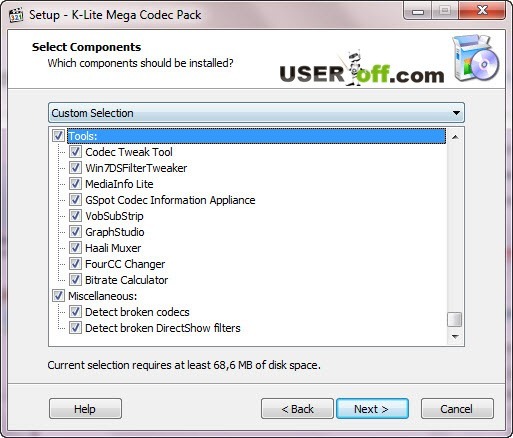
Устанавливаем галочку «Don"t a Start Menu Folder», переходим к следующему окну, нажимая кнопку «Next».

Выставлены оптимальные настройки, только убираем одну галочку в самом конце «Visit a website with codec news». Нажимаем «Next».

Щелкаем на первую галочку «Enable internal decoder for H.264 video» и кликаем «Next».

Нажимаем «Next».

В следующем окне вам предложат форматы файлов, которые будут ассоциироваться с проигрывателем Media Player Classic (устанавливается вместе с кодеками). Нажимаем на кнопку «Select all video». Нажимаем «Next».

Ставим везде галочки, нажимая «Select all» и переходим к следующим настройками, нажимая «Next».

В следующем окне выбираем конфигурацию вашей аудио системы, если вы устанавливаете на ноутбук, нетбук или компьютер с одной и двумя колонками, то оставляем галочку «2.0 (stereo)», которая выбрана по умолчанию.
Разобравшись с вопросом, как установить кодеки K-Lite Mega Codec Pack, теперь вы можете просматривать свои любимые фильмы.
Хочу сказать, что есть проигрыватель, который не требует установки кодеков, это бывает нужно, когда не проигрывается видео файлы с помощью установленных кодеков. Называется этот проигрыватель VLC, рекомендую его установить на компьютер.
Сталкивались ли Вы с ситуацией, когда при воспроизведении фильма нет звука, а картинка есть или наоборот?
Или, например, хотите послушать песню, а проигрыватель не может воспроизвести аудиофайл и выдает сообщение об ошибке.
Эти проблемы указывают на отсутствие нужных кодеков. Они необходимы для воспроизведения медиа файлов.
Что такое кодеки?
Кодеки – это небольшие программы, в которых содержатся инструкции для компьютера, как кодировать или как декодировать музыкальный или видео файл. Каждому формату музыкального или видео файла соответствует свой кодек (своя программа) или несколько кодеков (программ) одновременно.
Слово КОДЕК происходит от английского CODEC, которое в свою очередь является сокращением от COder/DECoder. Поэтому на русском языке слово КОДЕК образуется из первых букв КОдировщик/ДЕКодировщик.
В закодированном виде аудио или видео файл имеет значительно меньший размер, чем оригинальный файл. Соответственно, на носители информации (CD-, DVD- диски, внутренние и внешние жесткие диски, и т.п.) можно записать гораздо больше музыки и видео в подобном закодированном виде.
Однако при воспроизведении музыки и видео эти относительно малые по размеру закодированные файлы нужно раскодировать с помощью уже упомянутых кодеков, поскольку воспроизводить можно только оригинальные большие полноразмерные файлы с музыкой или с видео контентом. И если требуемых кодеков для раскодирования музыки и видео файлов в компьютере нет, то прослушать музыку или просмотреть видео будет невозможно даже при наличии в ПК требуемых для этого программ воспроизведения.
Приведем пример
На лицензионном CD диске каждый трек занимает около 70 Мб. Если его сконвертировать в MP3 формат, то каждая песня будет раз в 10 меньше «весить» – 5-9 Мб. И для кодирования в MP3 формат, и для его дальнейшего воспроизведения необходимы соответствующие аудиокодеки. Благодаря им медиа проигрыватель сможет «понять», как читать и воспроизводить эти аудиофайлы.
Такая же ситуация и с фильмами. Например, многие фильмы на просторах Интернета имеют расширения.avi, .mkv, .mp4 и др., – для воспроизведения каждого из них нужен свой соответствующий видеокодек.
Основной функцией кодеков считается упаковка звука или видео в «контейнер», в роли которого выступает цифровой файл. Как правило, они сжимают данные таким образом, чтобы файл имел минимальный конечный размер при наименьших потерях в качестве.
Есть и такие кодеки, которые практически не сжимают медиа файл, чтобы сохранить исходное качество. У разных кодеков свои отличные друг от друга алгоритмы кодирования. Именно поэтому для каждого из форматов музыкальных и видео файлов необходим свой кодек.
4. Кодеки обеспечивают программную поддержку, а драйверы нужны для поддержки работы “железа” (аппаратной части):
Получайте актуальные статьи по компьютерной грамотности прямо на ваш почтовый ящик
.
Уже более 3.000 подписчиков
Наверняка у вас не раз возникала ситуация, когда при просмотре видео файлов вы сталкивались с такими проблемами как, например, воспроизведение фильма без звука, или же звук проходит отдельно от изображения, и такой фильм становится невозможно смотреть. При этом видео плеер выводит сообщение о том, что в операционной системе не были установлены кодеки. И единственный выход - это фирмы, оказывающие компьютерное обслуживание в Москве .
Если говорить простым и понятным языком, это такие специальные программы, которые перед тем как воспроизвести фильм распаковывают его. Зачем же его распаковывать? Все видео файлы имеют сжатие. Поэтому перед тем как будет показан фильм, должно произойти его декодирование. Именно для этой цели и нужны видеокодеки. С их помощью происходит поддержка компьютеров и преобразование сжатого видео в поток, который потом распознает и показывает любой плеер. Заказать такую программу можно на любом сайте в разделе компьютерное обслуживание в Москве и выбрать среди имеющихся видеокодеков нужный. Некоторые популярные видео кодеки:
- Cinepak
- H.261
- H.263
- H.264
- Indeo
- MPEG-1
- MPEG-2
- MPEG-4
Проводить их установку лучше не по отдельности, поскольку это накладно, а целым сборником кодеков, при этом пользователь значительно экономит время. Вполне достаточно выполнить установку одного приложения. На сегодняшний день наилучшим сборником кодеков считается K-Lite Mega Codec Pack. Его можно скачать бесплатно на одном из сайтов поддержка компьютеров или же посетить компьютерный магазин вашего города.
Установка видео кодеков
1 Скачать K-Lite Mega Codec Pack, также подойдет другой аналогичный сборник кодеков.
2 Установить его.
3 Перезапустить видео файл. Стоит обратить внимание на то, что некоторые плееры могут определить кодек только после того как произошла перезагрузка. Поэтому желательно ее провести. Помимо этого после того, как вы установили пакет K-Lite Mega Codec Pack, все видео файлы будут постоянно открываться по умолчанию с помощью плеера Media Classic Homecinema.
Если вы не имеете возможности скачать кодеки или отсутствуют права на их установку, можно осуществить это еще одним способом, при котором будет использоваться проигрыватель со встроенными кодеками. Самым популярным плеером, который имеет встроенные кодеки является КМPlayer. Его можно установить на флэшку или запустить на любом компьютере и наслаждаться просмотром любого видео формата.









